
迅雷影音2020是迅雷看看播放器的升级版,迅雷影音2020是在迅雷看看播放器的基础上,在界面、交互上进行了改进,加入了很多迅雷看看播放器没有的新功能,有兴趣的朋友可以来下载哦。
迅雷影音2020功能介绍
1、支持全网点播。 2、直接播放Http/Ftp的影音文件,越热门的影片播放越流畅。 3、直接播放支持BT种子。 4、支持RM/RMVB/WMV/WMA/ASF/AVI/MP3/MP4/MPEG/MKV/MOV/TS等格式的在线播放。 5、对所有视频支持亮度/对比度/饱和度的调节。 6、在0-1000%的范围调节音量。(超过100%将会出现音频杂音) 8、高清加速功能。迅雷影音2020软件特色
1.丰富的影片库在线流畅点播服务 2.兼容主流影视媒体格式文件的本地播放 3.自动在线下载影片字幕 4.自动记录上次关闭播放器时的文件位置 5.自动提示影片更新 6.播放影片时对于播放器显示在屏幕最前端的配置项 7.自动添加相似文件到播放列表设置 8.播放完毕后自动关机设置 9.对于播放记录支持多种记录、清除方式设置 10.功能快捷键设置 11.全格式支持,功能最全的本地播放器,全格式支持,畅享无限视听 12.频网罗全网视频资讯,一站式播放,让你的视听从此再无区间限制 13.边下边播边下边播,不再等待,随时随地看你所爱迅雷影音2020常见问题
Q.艳丽模式和画质增强有什么区别? A. 和画质增强不一样,艳丽模式是输出色阶,不占用CPU,会固定调节画面整体明亮度,而不是动态的调节。对于比较黑背景的美国大片,请用标准模式,对于其他比较灰一些的生活片可以用艳丽模式。 Q.如何调节视频的比例、画面效果? A. 调节比例:鼠标单击右键-画面-选择对应的画面比例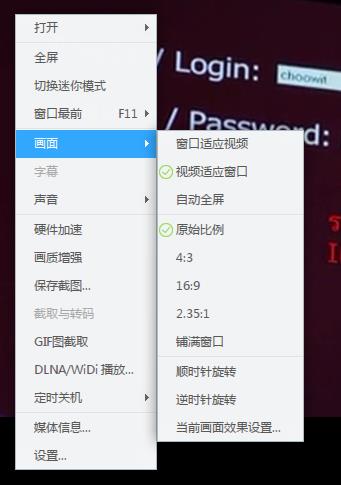 调节画面:点击播控条下方的播放效果设置按钮,可以调整画面的比例、亮度、对比度等。
调节画面:点击播控条下方的播放效果设置按钮,可以调整画面的比例、亮度、对比度等。
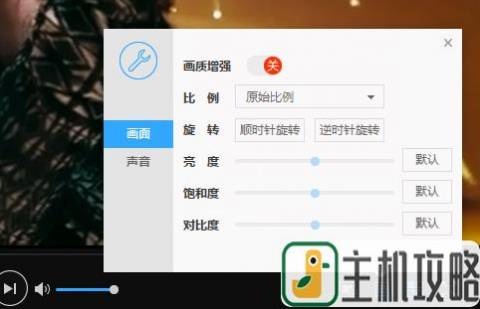 Q.如何切换渲染模式?
A. 打开设置面板-画面-效果,可选择渲染模式。如下图。
Q.如何切换渲染模式?
A. 打开设置面板-画面-效果,可选择渲染模式。如下图。
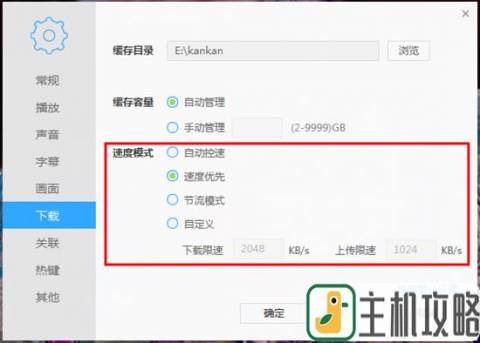 Q.如何旋转画面?
A. 点击播放条右侧的播放效果设置按钮,在画面设置中可旋转画面。
Q.如何旋转画面?
A. 点击播放条右侧的播放效果设置按钮,在画面设置中可旋转画面。
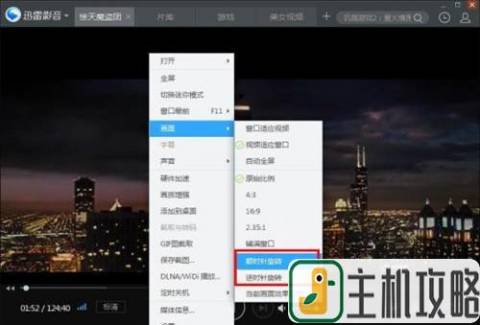 Q.如何逐帧步进?逐帧步退?
A. 播放中暂停,键盘操作左右键,可逐帧步进或步退。
Q.如何逐帧步进?逐帧步退?
A. 播放中暂停,键盘操作左右键,可逐帧步进或步退。
 Q.如何对在线视频进行限速?
A. 打开设置面板-下载,可对速度模式进行设置。
Q.如何对在线视频进行限速?
A. 打开设置面板-下载,可对速度模式进行设置。
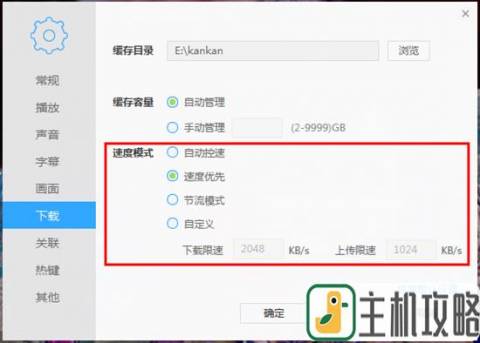 Q.如何开启硬件加速?A. 要开启硬件加速需满足的条件
1.必须硬件上支持硬件加速;
2.驱动程序必须升级到最新版本;
3.需要加速的程序必须支持硬件加速。迅雷影音支持硬件加速。
开启方式:单击右键,选择硬件加速。
Q.如何开启硬件加速?A. 要开启硬件加速需满足的条件
1.必须硬件上支持硬件加速;
2.驱动程序必须升级到最新版本;
3.需要加速的程序必须支持硬件加速。迅雷影音支持硬件加速。
开启方式:单击右键,选择硬件加速。
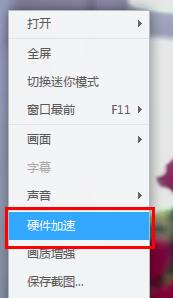
迅雷影音2020安装步骤
一、在本站下载最新版的迅雷影音安装包,双击运行。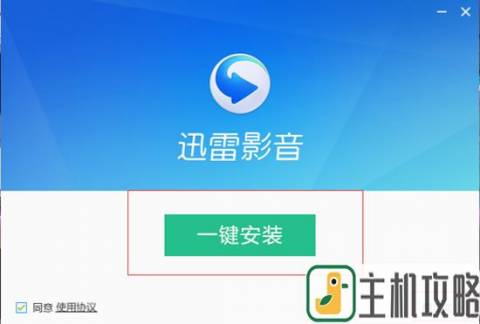 二、点击一键安装或者选择自定义安装,自己选择安装路径,设置好后点击【立即安装】。
二、点击一键安装或者选择自定义安装,自己选择安装路径,设置好后点击【立即安装】。
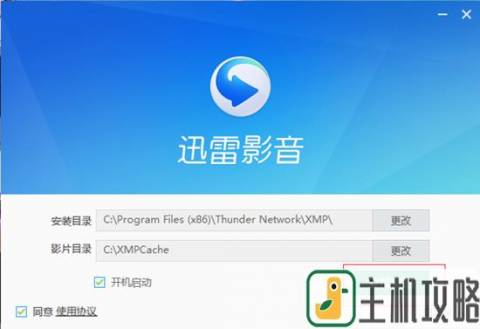 三、等待安装过程。
三、等待安装过程。
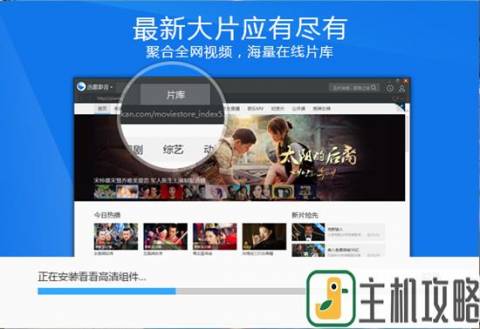 四、安装完毕,弹出提示,可以去掉不想安装的捆绑,然后点击【立即体验】,就可以使用迅雷影音啦。
四、安装完毕,弹出提示,可以去掉不想安装的捆绑,然后点击【立即体验】,就可以使用迅雷影音啦。
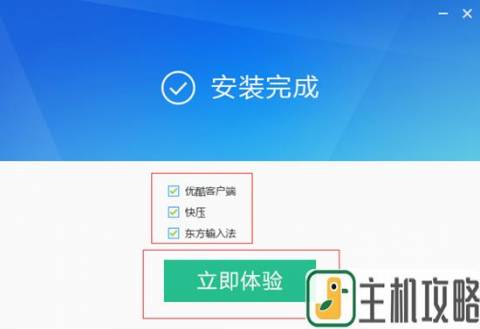
迅雷影音2020使用方法
1、首先在本站下载安装好迅雷影音软件后,在桌面找到快捷方式鼠标左键双击打开进入软件主界面,如下图所示,点击片库后在下方有电影、电视剧、综艺、动漫等视频类型,用户可以点击后进行具体的查看,如果用户想要搜索影片,可以在上方的搜索框中直接搜索,会出现相关的内容。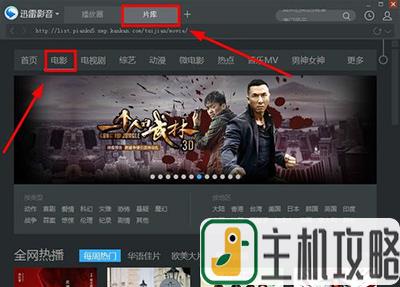 2、用户选择喜欢的电影或者电视剧点击打开,就会进入电影或电视剧的详细介绍界面,如下图所示,会介绍视频的类型、时间、导演、主演等信息。用户可以点击立即播放选项,就可以开始播放选中的视频。
2、用户选择喜欢的电影或者电视剧点击打开,就会进入电影或电视剧的详细介绍界面,如下图所示,会介绍视频的类型、时间、导演、主演等信息。用户可以点击立即播放选项,就可以开始播放选中的视频。
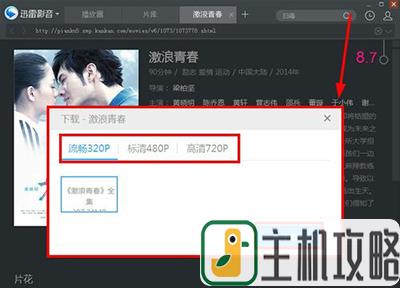 3、如果用户想要下载下来进行观看的话,也可以点击下载选项,然后设置下载的视频品质和保存目录,设置完成后点击下载就可以了。等待下载完成就可以在保存目录中找到下载的文件了。
3、如果用户想要下载下来进行观看的话,也可以点击下载选项,然后设置下载的视频品质和保存目录,设置完成后点击下载就可以了。等待下载完成就可以在保存目录中找到下载的文件了。
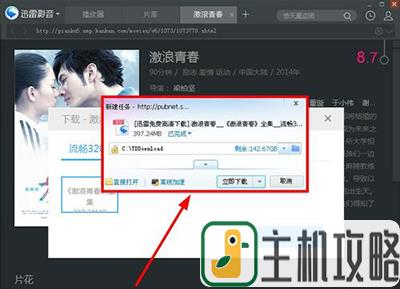
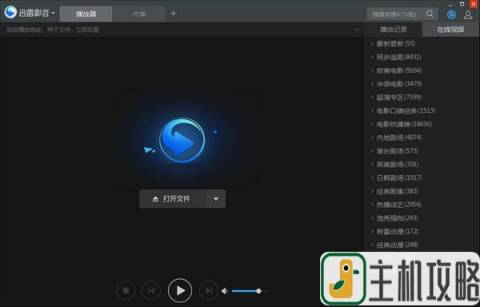
网友评论